Ideja sadalīt jūsu Ubuntu instalācijustarp diviem cietajiem diskiem ir jēdziens, kas nav jauns. Ideja bieži rodas no tiem, kas dažādu iemeslu dēļ vēlas izkliedēt vienu Linux instalāciju uz dažādiem cietajiem diskiem. Viens no galvenajiem iemesliem, kāpēc lietotāji sadala Ubuntu, ir kompensēt mazos cietvielu diskdziņu izmērus, piemēram: kad jums ir SSD un liels 1TB 7200 RPM disks. Jūs vēlaties gūt labumu no SSD ātruma samazināšanas, taču saprotat, ka tas ir mazs. Tas ir tad, kad jūs saprotat, ka jums ir arī liels otrais cietais disks. Izmantojot šo metodi, pusi no Linux instalācijas ir iespējams sadalīt SSD, bet otru - RPM.
Šajā apmācībā uzmanība tiks pievērsta Ubuntu kāinstalācijas rīks ir visvienkāršākais un visvienkāršāk saprotams, kad ir nepieciešams sadalīt instalāciju. Tomēr pamata koncepcija ir viegli atkārtojama daudzos Linux izplatīšanas veidos (gan sarežģītos, gan iesācējos).
Cietie diski un cietvielu diski
Saprotiet, ka šai metodei nav nepieciešamaSSD. Tā notiek, ka SSD parasti ir dārgāki, jo lielāki tie ir. Tā rezultātā daudzi Linux lietotāji atrod veidus, kā “paplašināt krātuvi” savās mašīnās. Ieteicamākā metode ir instalācijas sadalīšana. Visi divi cietie diski darbosies šajā procesā, tāpat kā cietais disks un cietvielu disks.
Piezīme: tā kā SSD ir ātrāki, mēs to izmantosim kā / dev / sda. RPM cietajam diskam jābūt / dev / sdb.
Sagatavošana
Pirms Ubuntu instalēšanas sagatavojiet diskusinstalēšanas procesam. Pārliecinieties, ka visi šo divu cieto disku dati ir dublēti, jo viss, kas uz tiem atrodas, būs jādzēš. Ubuntu pielāgotais instalēšanas rīks tos formatēs, lai izveidotu jaunu failu sistēmu.
Piezīme. Esošo, lietoto failu sistēmu ir iespējams uzstādīt kā otro diskdzini, taču diskdziņa veselības apsvērumu dēļ ieteicams tā vietā sākt ar jaunu failu sistēmu.
Kad diski ir sagatavoti, lejupielādējiet Ubuntu. Jebkura Ubuntu versija vai garša darbosies, jo šeit vissvarīgākais ir instalēšanas rīks. Pēc lejupielādes dodieties uz Etcher vietni un izveidojiet tiešo disku. Pēc tam izmantojiet datora BIOS, lai to ielādētu.
Uzstādīšana
Kad ielādējat Ubuntu dzīvo disku, sveicienstiek parādīts ekrāns ar divām iespējām. Atlasiet opciju “Instalēt Ubuntu”. Noklikšķinot uz šīs opcijas, tiks sākts iepriekšējas iestatīšanas process. Šis process paredz atlasīt vairākas iespējas jūsu jaunajai instalācijai. Iet cauri, izlasiet un atzīmējiet izvēles rūtiņas visam, ko vēlaties savā jaunajā instalācijā.
Kad esat pabeidzis, dodieties uz sadaļu “InstalēšanaTips ”logs. Šajā sadaļā vienīgā iespēja, kurai ir nozīme, ir “Kaut kas cits”. Atlasiet šo opciju un pogu “turpināt”, lai pārietu uz pielāgotās instalēšanas sadaļu.
Tālāk ir Ubuntu Ubiquity nodalīšanas rīks. Šajā logā jums manuāli jāpiešķir montāžas punkti jaunajai instalācijai.
Piezīme: Sāciet, nodalījuma izkārtojuma rīkā atlasot / dev / sda. Ja tajā nav failu sistēmas, noklikšķiniet uz “Jauna nodalījumu tabula”, lai izveidotu jaunu. Dariet to pašu ar otro piedziņu (/ dev / sdb)
BIOS / MBR instrukcijas
BIOS / MBR nodalījuma izkārtojums ir ļoti vienkāršs, jo nav nepieciešams īpašs sāknēšanas nodalījums. Pirmais solis ir “saknes” diska izveidošana. Atlasiet brīvo vietu zem / dev / sda, un noklikšķiniet uz + lai izveidotu jaunu nodalījumu. Reiziniet 1024 reizes, tomēr daudzreiz, lai konvertētu MB uz GB.
Piemēram: viss / dev / sda cietais disks ir 14 GB. Es gribētu izveidot saknes nodalījumu 12 GB apjomā, tāpēc es darītu: 1024 x 12 un iegūtu 12288 MB.

Ievadiet savu reklāmguvumu apgabalā “Izmērs:”, noklikšķiniet uz “Mount point” un iestatiet to uz /. Lai apstiprinātu izmaiņas, noklikšķiniet uz Labi.
Pēc tam izveidojiet SWAP nodalījumu. Atlasiet “brīva vieta”, noklikšķiniet uz +, meklējiet “izmantot kā” un izvēlieties “mijmaiņas apgabals”.
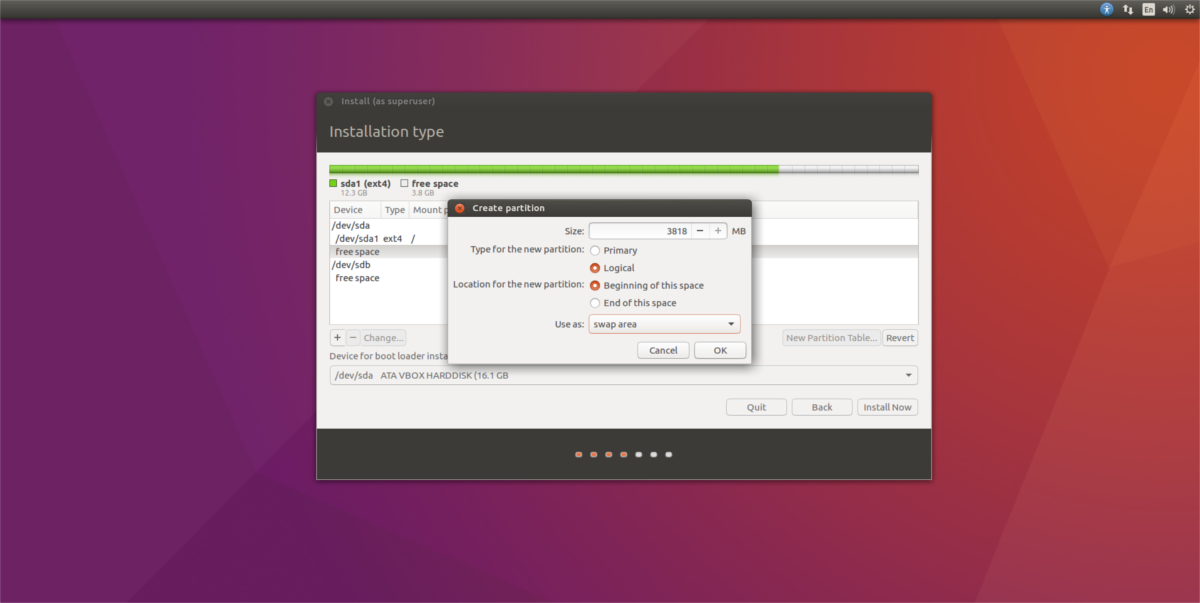
Piezīme: Ja izmantojat SSD, noteikti apsveriet iespēju apmainīt nodalījumu / failu izlaist, jo tas veicina pārmērīgu rakstīšanu.
Visbeidzot, noklikšķiniet uz sadaļas “brīva vieta” zem / dev / sdb brauciet, atlasiet + parakstiet un izveidojiet jaunu nodalījumu. Neuztraucieties par konvertēšanu, jo šim nodalījumam jāaizpilda viss cietais disks. Atrodiet “mount point” un atlasiet /mājas.
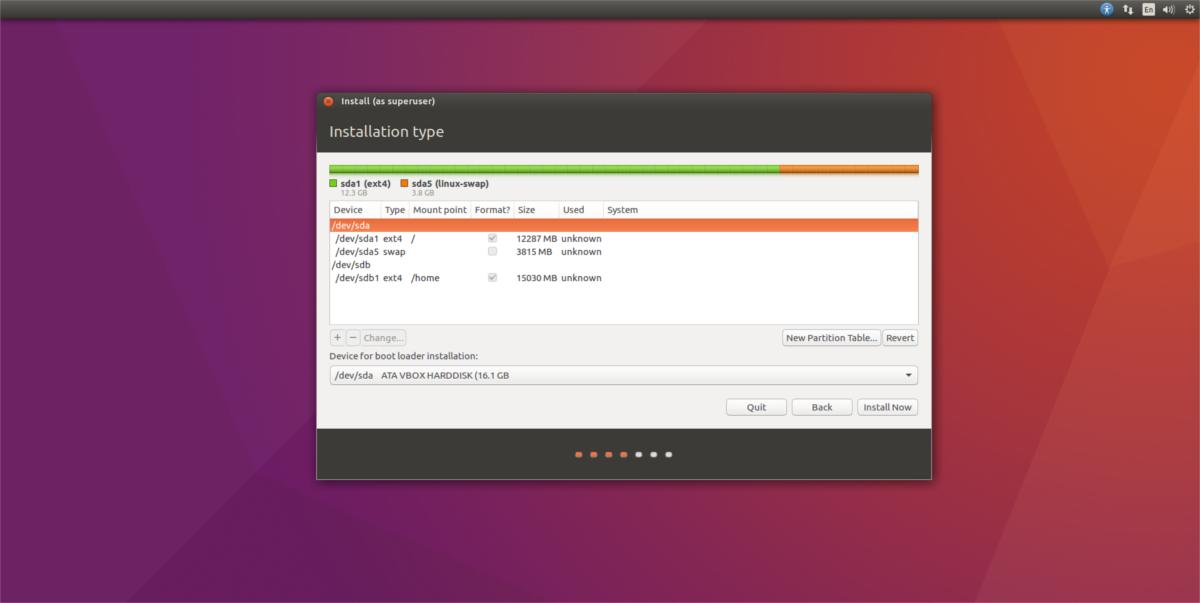
Kad visi trīs nodalījumi ir iestatīti, noklikšķiniet uz instalēšanas pogas, lai pabeigtu pārējo Ubuntu instalēšanas procesu.
UEFI / GPT instrukcijas
UEFI Computers instrukcijas ir identiskas MBR / BIOS režīmam ar vienu atšķirību: sāknēšanas nodalījumu. Pirms kaut ko darāt, atlasiet “brīva vieta” / dev / sda un noklikšķiniet uz + lai izveidotu jaunu nodalījumu. Ievadiet 512 MB, ja lielums nepārsniedz šo nodalījumu. Pēc tam atlasiet atrast “izmantot kā” un atlasiet opciju “Lietot kā EFI sistēmas nodalījumu”.
Piezīme: instalētājs noapaļo 512 MB līdz 510 MB. Neuztraucies! Viss ir kārtībā. Daudzas reizes Ubuntu instalētājs neatspoguļo precīzus lietotāju ievadītos skaitļus.
Kad uzstādītājā ir iestatīts EFI sistēmas nodalījums, tiek veikta cietā daļa. Tālāk dodieties uz iepriekš sniegtajiem norādījumiem un izpildiet tos.
Pazaudēts? Apskatiet zemāk redzamo attēlu. Jūsu EFI nodalījuma izkārtojums Ubuntu būs līdzīgs.
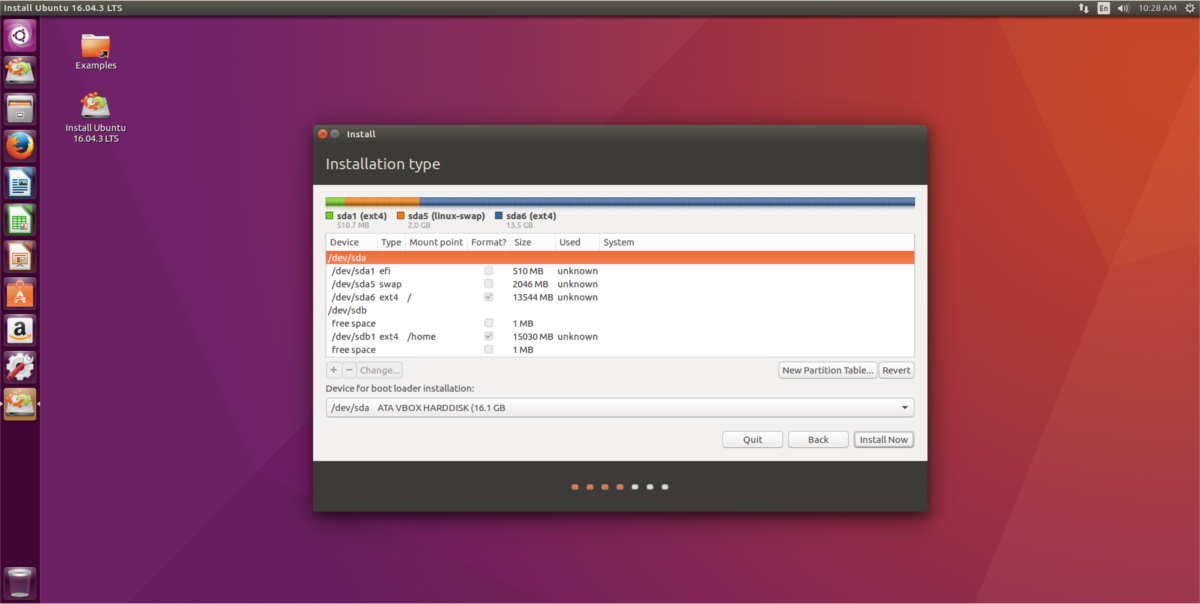













Komentāri